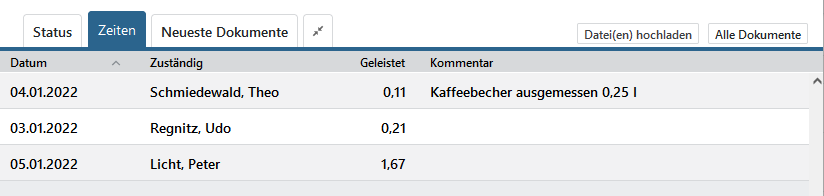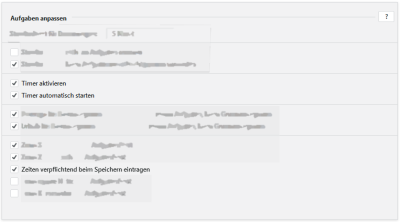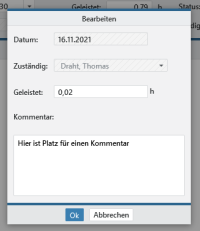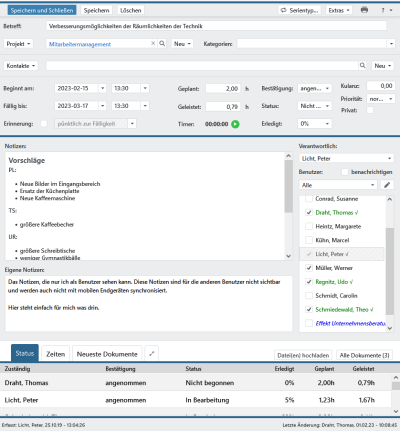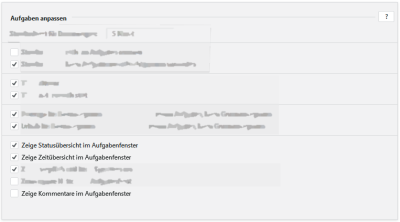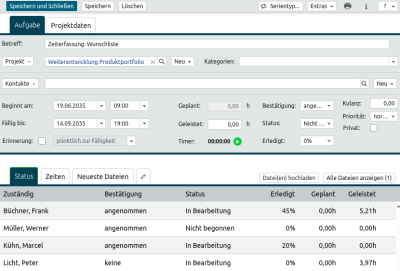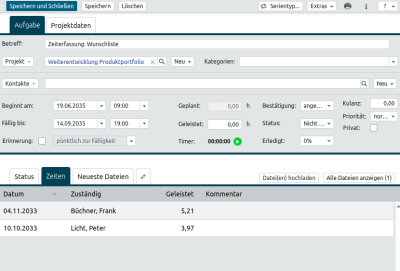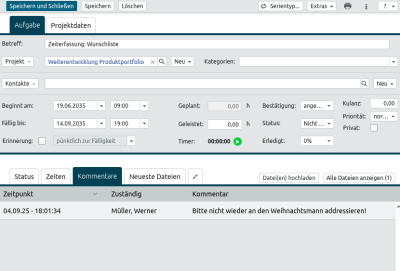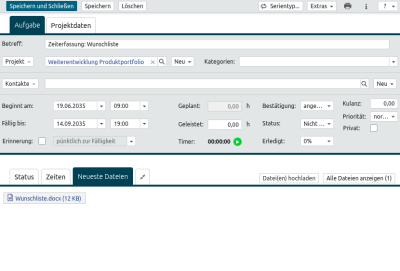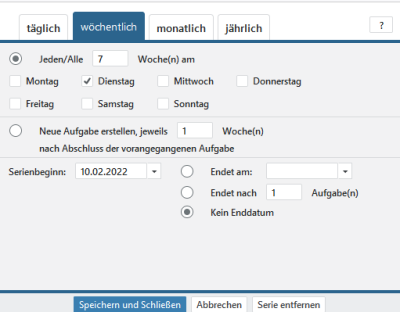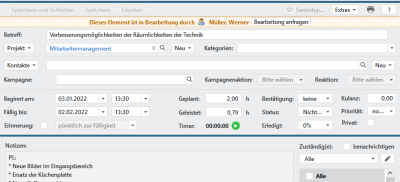Im Modul werden sowohl Ihre, als auch fremde Aufgaben, die mit Ihnen im Zusammenhang stehen, verwaltet.
| Anwender |
| Aufgaben |
Grundfunktionen #
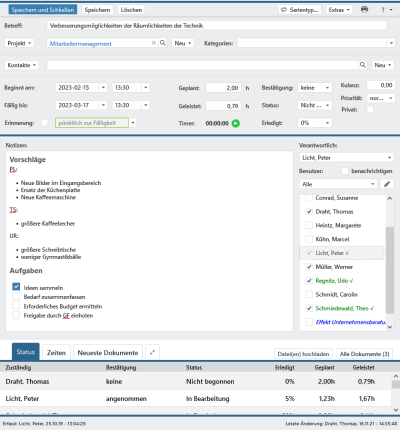 Eine Aufgabe gliedert sich in drei wesentliche Bereiche. Im ersten Bereich legen Sie die Kontakt- und Betreffdaten fest und verknüpfen ggf. die Aufgabe zu anderen Modulen. Der zweite Bereich definiert die Aufgabenzeit und den Bearbeitungsstand. Im unteren Bereich können Sie nähere Angaben zur Aufgabe eintragen sowie die Zuständigkeit Ihrer Mitarbeiter regeln. Hier sind Sie standardmäßig vordefiniert.
Eine Aufgabe gliedert sich in drei wesentliche Bereiche. Im ersten Bereich legen Sie die Kontakt- und Betreffdaten fest und verknüpfen ggf. die Aufgabe zu anderen Modulen. Der zweite Bereich definiert die Aufgabenzeit und den Bearbeitungsstand. Im unteren Bereich können Sie nähere Angaben zur Aufgabe eintragen sowie die Zuständigkeit Ihrer Mitarbeiter regeln. Hier sind Sie standardmäßig vordefiniert.
Weitere Informationseinblendungen und Einstellungen für Aufgaben können Sie über die persönlichen Einstellungen vornehmen.
Funktionen der verschiedene Buttons #
| Buttons | Beschreibung | ||||||||||||
|---|---|---|---|---|---|---|---|---|---|---|---|---|---|
| Die vorgenommenen Änderungen werden gespeichert und die Aufgabe geschlossen. Über diese Funktion werden ggf. interne Benachrichtigungen an andere Mitarbeiter versendet. | |||||||||||||
| Die vorgenommenen Änderungen werden gespeichert und die Werte des Timers oder der internen Benachrichtigung zurückgesetzt. Es werden keine Nachrichten an andere Mitarbeiter versandt. Weitere Funktionen über werden freigegeben. | |||||||||||||
| Die bestehende Aufgabe wird gelöscht, wenn Sie die notwendigen Berechtigungen besitzen oder Sie Mitglied in dieser Aufgabe sind. | |||||||||||||
| Hiermit können Serienaufgaben erstellt und bestehende Serien verändert werden. | |||||||||||||
Beinhaltet weitere Funktionen:
|
|||||||||||||
| Die Aufgabe wird samt Informationen auf einem fest definierten Vordruck gedruckt, der nicht anpassbar ist. |
Besonderheiten und erweiterte Funktionen #
- Im Feld Geleistet wird die erfasste Zeit aus dem Timer alle 36 Sekunden zwischengespeichert. Diese Zeit kann auch manuell geändert werden. Die Zeit entspricht der insgesamt geleisteten Zeit des Benutzers für diese Aufgabe.
- Der Kulanzwert beschreibt einen prozentualen Wert, der von den Gesamtkosten der Aufgabe abgezogen werden kann. Er nimmt einen Wert zwischen 0,00% und 100% an. Er gilt für die Gesamtzeit der Aufgabe aller Benutzer.
- Im Feld Erledigt wird der Erledigungsstatus des aktuellen Benutzers der Aufgabe angezeigt. Er zeigt nicht den Gesamterledigungsstatus der Aufgabe.
- Die Erinnerung ist beim Erzeugen einer neuen Aufgabe die Zeit, in der die Erinnerung, vor dem Erreichen der Fälligkeitszeit, für alle Benutzer eingestellt wird. Wird diese nicht gesetzt, ist sie für keinen Zuständigen gesetzt. Spätere Änderungen haben nur noch Einfluss auf die Erinnerungszeit jedes einzelnen Benutzers.
Timer, Planzeiten, geleistete Zeit #
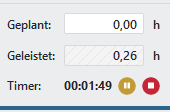
Sofern der Timer aktiviert wurde, befinden sich rechts neben dem Timer, je nach aktuellem Status, die Tasten (Play), (Pause) und (Stopp). Mit diesen können Sie Ihren Timer individuell steuern. Durch Drücken der Stopp-Taste wird die bis dahin aktuell erfasste Zeit auf 0 zurückgesetzt. Die bis dahin gespeicherte Zeit wird nicht gelöscht. Dabei wird Ihre Gesamtzeit entsprechend addiert.
Über die Registerkarten Status und Zeiten in jeder Aufgabe, können Sie die geplante und geleistete Zeit jedes einzelnen Mitarbeiters einsehen. Unter Zeiten wird Ihnen darüber hinaus die geleistete Zeit anhand der täglichen Arbeit an dieser Aufgabe aufgeschlüsselt, die Sie über die Auswertungen auswerten können.
Einstellungen zum Timer und zu den Übersichten #
Den Timer aktivieren Sie in Ihren persönlichen Einstellungen. Hierbei haben Sie drei Auswahlmöglichkeiten:
- Timer aktivieren – aktiviert Ihren Timer generell in den Aufgaben und blendet diesen zur Nutzung ein.
- Timer automatisch starten – startet Ihren Timer mit dem Öffnen der Aufgabe.
- Zeiten verpflichtend beim Speichern eintragen blendet beim Speichern einer Aufgabe ein Fenster ein, welches zur Eingabe einer Arbeitszeit und einem Kommentar auffordert.
Timer starten und stoppen #
Der Timer kann zu jeder Zeit über die entsprechenden Tasten gestartet oder gestoppt werden. Sobald Sie den Status der Aufgabe auf in Bearbeitung setzen, wird generell der Timer gestartet. Dies ist unabhängig von Ihren persönlichen Einstellungen. Haben Sie in den persönlichen Einstellungen den automatischen Timerstart aktiviert, wird dieser nur bei bestehenden Aufgaben im Status in Bearbeitung gestartet, sobald Sie die Aufgabe öffnen. Der Timer stoppt, sobald Sie die Aufgabe schließen oder die -Taste drücken. Über oder über das X können Sie die Aufgabe beenden. Die geleistete Zeit wird dabei automatisch abgespeichert und dies unabhängig davon, ob Sie in diesem Moment auch die Änderungsberechtigung hätten.
Zeiten für Aufgaben planen und bearbeiten #
Als Ersteller, Aufgabenverantwortlicher oder Administrator können Sie in Aufgaben Zeiten planen. Diese Zeiten können in Projekten mit der geleisteten Zeit verglichen werden. Oder Sie liefern einen entsprechenden Überblick über die Planzeiten Ihrer Mitarbeiter, auch ohne Projekt.
Um Planzeiten für Benutzer zu hinterlegen, legen Sie zunächst eine Aufgabe an und diese. Nachdem Sie diese gespeichert haben, werden Ihnen auf der Registerkarte Status alle zuständigen Mitarbeiter angezeigt.
Im Aufgabenstatus können Sie in der Spalte Geplant, durch einen Doppelklick auf die entsprechende Zeit, eine individuelle Planzeit je Zuständigen eintragen.
Eigene Notizen #
Eigene Notizen sind private Notizen für jeden Zuständigen. Sie sind nur für diesen sichtbar. Aktiviert werden diese in den persönlichen Einstellungen.
Registerkarten Status und Zeiten #
In der geöffneten Aufgabe können Sie sich im unteren Bereich weitere Registerkarten anzeigen lassen. Die Einstellungen kann jeder Benutzer selbst über die persönlichen Einstellungen vornehmen.
- Zeige Statusübersicht in Aufgabenfenster blendet die Registerkarte Status im unteren Bereich der Aufgabe ein. Auf der Registerkarte werden für jeden Zuständigen oder Betrachter der Aufgabe, entsprechende Informationen gebündelt erfasst. Zu diesen zählen die Bestätigung, der aktuelle Aufgabenstatus, die prozentuale Erledigung, die geplante sowie die geleistete Zeit und abschließend die letzte Änderung an der Aufgabe. Mittels Doppelklick können Ersteller, Aufgabenverantwortlicher oder Administrator in den Spalten Status, Erledigt und Geplant die Planzeiten für jeden Zuständigen an der Aufgabe geändert werden.
- Zeige Zeitübersicht in Aufgabenfenster blendet die Registerkarte Zeiten im unteren Bereich der Aufgabe ein. Die Registerkarte zeigt das Tagesprotokoll für die erfassten Zeiten. So können auch an einer längerfristigen Aufgabe tagesaktuelle Zeitauswertungen durchgeführt werden. Über den Bearbeitungsmodus können auch neue Zeiten direkt eingetragen werden. Entscheidend ist für die Gesamtzeit der Aufgabe die Kombination der Einzelzeiten mit dem Feld der gesamt geleisteten Zeit. So können bei Korrekturen der Gesamtzeit nach unten auch negative Tageszeiten erfasst werden.
Über das Kontextmenü stehen weitere Funktionen zur Verfügung. - Zeige Kommentare in Aufgabenfenster blendet die Registerkarte Kommentare ein. Diese Kommentare sind unabhängig der Kommentare der Zeiten zu verstehen. Sie können als Dokumentation, auch mit langen Texten verwendet werden und Details der Aufgaben darstellen. Gleichzeitig können diese auch für Schnittstellen und Kommentarfunktionen von Drittsystemen, wie Jira, verwendet werden.
Über das Kontextmenü stehen weitere Funktionen zur Verfügung. - Auf der Registerkarte Neueste Dateien werden die letzten 5 hochgeladenen oder geänderten Dokumente angezeigt. Alle Dokumente inkl. möglicher Ordnerstrukturen findet man nur über den Button , erforderlichen Leserechte vorausgesetzt.
Aufgabe erstellen #
Um eine neue Aufgabe zu erstellen,
- klicken Sie bitte auf im Aufgabenmodul,
- nutzen die rechte Maustaste und danach ,
- Alternativ können Sie eine neue Aufgabe z. B. auch über die Modulleiste > klicken oder nutzen
- die Tastenkombination Strg + Alt + T .
Legen Sie zunächst den Betreff Ihrer Aufgabe fest. Je nach freigeschalteten Modulen und letzter Ansicht können Sie eine Aufgabe über den flexiblen Button einem Projekt, Angebot, Auftrag, Vertrag und/oder Ticket, mehreren Kontakten oder einem Lead sowie einer möglichen Kampagne zuordnen.
Des Weiteren planen Sie die Laufzeit der Aufgabe. Hierzu können Sie Start- und Endedatum inkl. Uhrzeit festlegen. Für eine Projektabrechnung besteht die Möglichkeit, auch geplante Stunden sowie geleistete Stunden einzutragen. Diese haben Auswirkung auf die anfallenden Kosten in Projekten und werden mit den Stundensätzen der zuständigen Mitarbeiter berechnet. Ebenfalls in diesem Bereich, können Sie nähere Angaben zur Aufgabe machen (z.B. Status, Priorität).
Machen Sie nun Angaben zur Erinnerung an eine Aufgabe. Sollten Sie den Haken gesetzt haben, erhält der Zuständige eine Erinnerung bezogen auf das Fälligkeitsdatum. Soll also in den kommenden 2 Wochen eine Präsentation erstellt werden, ist die Erinnerung 5 Minuten vor Fälligkeit keine geeignete Erinnerungszeit.
Automatisch wird der Ersteller der neuen Aufgabe im Feld Verantwortlich und unter den Zuständigen gesetzt. Der Verantwortliche kann jederzeit durch den Verantwortlichen selbst oder einen Administrator gewechselt werden und zeigt eine klare eindeutige Zuständigkeit im Gegensatz zu den sonstigen Zuständigen. Wahlweise können Sie weitere Zuständigen für die Aufgabe festlegen und an andere Mitarbeiter, eine Systemnachricht per E-Mail verfassen lassen. Möchten Sie dies nicht, entfernen Sie bitte den Haken bei benachrichtigen. Vergeben Sie die Aufgabe nur an eine andere Person und haben selbst nichts mit der Aufgabe zu tun, müssen Sie selbst nicht in der Zuständigkeit verbleiben. Den Status können Sie als Ersteller über das Register Vergebene Aufgaben einsehen. Private Aufgaben, die durch nicht zuständige Mitarbeiter nicht eingesehen werden sollen, markieren Sie durch Anklicken des Kontrollkästchens Privat.
Das Feld Notizen ermöglicht Ihnen, nähere Angaben zur Aufgabe einzutragen. Zu jeder Aufgabe stehen Ihnen, sofern eingeblendet, eigene Notizen zur Verfügung. Weiterhin können Sie auch Anhänge per Drag&Drop oder Drücken des Buttons bzw. hinzufügen. Informationen zum Umgang mit Dokumenten finden Sie unter Dokumentenmanagement.
Bestätigen Sie zum Schluss Ihre Eingaben durch einen Klick auf .
Formatierung in der Notiz #
Wenn Sie in das Notizfenster Ihrer Aufgabe klicken, werden über der Notiz einige Button mit Gestaltungsmöglichkeiten Ihrer Notiz eingeblendet. Dies ist Standard für jede neue Aufgabe. Werden diese nicht direkt eingeblendet oder möchten Sie zwischen der unformatierten und formatierten Ansicht umschalten, können Sie rechts über dem Notizfeld den Button verwenden.
Folgende Formatierungen stehen Ihnen zur Verfügung:
| Formatierung | Tastenkürzel | Markdown | Ergebnis |
|---|---|---|---|
| Strg + Z | Macht einen eben getätigte Änderung rückgängig | ||
| Strg + Y | Stellt eine eben gelöschte Änderung wieder her | ||
| Absatz
Überschrift 1 Überschrift 2 Überschrift 3 |
# Space # # Space # # # Space | ##
### #### |
Absatz-Text
Überschrift 1 Überschrift 2 Überschrift 3 |
| Strg + B oder * *Text * * | **Text** | Text | |
| Strg + | oder _Text _ | _Text_ | Text | |
| Strg + Shift + x | ~Durchgestrichen~ | ||
| * Text | * Text |
|
|
| 1 . Text | 1. Text 2. Text |
|
|
| [ ] Aufgabe unerledigt [ x ] Aufgabe erledigt | [] Aufgabe
[x] Aufgabe |
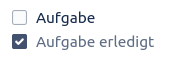 |
|
| - - - | — |
|
|
| https://www.tecart.de
e-mail@adresse.de |
[https://www.tecart.de](https://www.tecart.de)
[e-mail@adresse.de](mailto:e-mail@adresse.de) |
https://www.tecart.de | |
| > Space | > Zitat |  |
|
| `Code für eine Zeile ` | `Code für eine Zeile` | Code für eine Zeile |
|
| Verschiedene Angaben zum Codeblock sind möglich, jedoch nur über die Codeblockauswahl einstellbar. Jeweils der zuletzt gewählte wird wieder verwendet. | ` ` `Codeblock | ` ` `Codeblock | 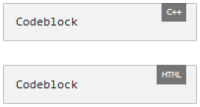 |
Neue Serienaufgabe erstellen #
Möchten Sie eine Aufgabe zu einer Serienaufgabe machen, so legen Sie, wie oben beschrieben, eine Aufgabe an und richten über den Button , eine Serie ein. Sie können nun Angaben zur Dauer der Serie, dem Intervall sowie dem Serienmuster machen. Eine Serienaufgabe wird durch das Zeichen gekennzeichnet.
Wird die Serienaufgabe auf Erledigt gesetzt, so wird anhand des eingestellten Intervalls, eine neue Serienaufgabe erzeugt. Wahlweise können Sie auch, vor Erledigung einer Aufgabe und nach überschreiten der Fälligkeit, eine neue Aufgabe erstellen lassen.
Aus einer Aufgabe eine andere Aktivität erstellen #
Über den Button kann aus einer Aufgabe heraus direkt ein neuer Anruf bzw. ein neuer Termin erstellt werden. Dabei werden die in der Aufgabe eingetragenen Daten Betreff, Verknüpfung zu Projekt, Ticket und Auftrag, Erledigt, Zuständige, sowie die Notizen direkt in die neue Aktivität übernommen.
Bestehende Aufgabe editieren #
Durch einen Doppelklick auf die zu bearbeitende Aufgabe im Übersichtsfenster, öffnen Sie die Aufgabe zur Bearbeitung. Nachdem Sie die gewünschten Änderungen vorgenommen haben, klicken Sie auf den Button , um das Bearbeiten der Aufgabe abzuschließen, die Änderungen zu speichern und das Fenster zu schließen. Wenn der Haken bei benachrichtigen gesetzt ist, wird automatisch eine E-Mail an die Zuständigen versendet. Um die vorgenommenen Änderungen zu verwerfen, muss lediglich das Aufgabenfenster geschlossen werden. Über den Button werden die getätigten Angaben gespeichert und das Fenster bleibt zur weiteren Bearbeitung geöffnet. Es wird keine Benachrichtigung versendet.
Die Bearbeitung einer Aufgabe ist so geschützt, dass immer nur eine Person eine Aufgabe bearbeiten kann. Hat eine weitere Person eine Aufgabe bereits in Bearbeitung, wird für alle anderen ein Hinweis eingeblendet. Dabei werden die Button ausgeblendet und Änderungen an den Einstellungen und Notizen sind vorübergehend nicht möglich. Eine Bearbeitung kann über den Chat angefragt werden.
Aufgabenerledigungsstatus #
Der Aufgabenstatus ist mitunter nicht einfach zu verstehen. Hintergrund ist die mögliche Art der Verwendung und Zuteilung der Aufgaben.
- Die klassische Aufgabe ist eine einfache, nur mit einer eigenen Zuständigkeit vergebene Aufgabe. Welche Arbeit habe ich zu erledigen?
- Eine weitere Variante ist die Aufgabe mit mehreren Zuständigen am Anfang und dem klaren Ziel, dass eine Person in der Zuständigkeit diese Aufgabe erledigt. Dabei spielt es keine Rolle wer dies tut.
- Die dritte Variante ist eine klassische Gruppenaufgabe, in der alle oder zumindest ein Teil der zuständigen Mitarbeiter Arbeiten an dieser Aufgabe ausführen.
Diese drei Varianten müssen und können abgebildet werden. Dabei ist es wichtig zu verstehen, dass eine Aufgabe nur dann zu 100% erledigt ist, wenn alle beteiligten Personen diese mit 100% erledigt haben.
- Für den ersten Fall stellt dies kein Problem dar, da nur der eine Zuständige diese Aufgabe auf Erledigt setzt.
- Im zweiten Fall muss die Person, die sich der Aufgabe annimmt, die anderen Zuständigen aus der Aufgabe entfernen. In diesem Moment werden, durch das Entfernen der Häkchen, der Erledigungsstatus der anderen Zuständigen auf 100% gesetzt und nur die verbleibende Person ändert den Status erst mit tatsächlicher Erledigung.
- In der dritten Variante ist die Aufgabe für alle Beteiligten solange zu sehen, bis alle einzelnen Zuständigen die Aufgabe mit 100% abgeschlossen haben, auch wenn einzelne Personen die Aufgabe bereits auf Erledigt gesetzt haben. Soll eine Aufgabe bereits im Vorfeld ausgeblendet werden, so ist wie unter 2. zu verfahren.
Aufgabe ablehnen oder löschen #
Möchten Sie eine Aufgabe löschen oder nur nicht durchführen? Dann können Sie Aufgaben über das Feld Bestätigung auch ablehnen. In diesem Fall wird die Zuständigkeit aus der Aufgabe entfernt. Waren Sie alleine zuständig, erhält der Ersteller der Aufgabe die Aufgabe mit eigener Zuständigkeit zurück. Dies geht natürlich nicht, wenn Sie eine selbst erstellte Aufgabe sich selbst ablehnen wollen.
Eine Aufgabe kann auf verschiedene Arten gelöscht werden. Ist die Aufgabe geöffnet, dann klicken Sie einfach auf den Button und bestätigen Sie das erscheinende Dialogfeld mit. Durch einen Rechtsklick auf die zu löschende Aufgabe im Übersichtsfenster erscheint ein Kontextmenü, in dem die Aufgabe direkt über die Auswahl entfernt werden.